《小精灵》一体机智能考勤门禁机--操作手册
- 格式:doc
- 大小:432.00 KB
- 文档页数:27

考勤门禁一体机操作手册考勤门禁一体机操作手册目录一、产品概述二、系统安装与配置1. 考勤门禁一体机硬件连接2. 系统软件安装与配置2.1 软件安装2.2 硬件设备配置2.3 系统参数设置2.4 人员信息导入三、刷卡操作1. 刷卡登记2. 刷卡考勤四、门禁设置1. 门禁开关2. 门禁时区设置五、考勤管理1. 考勤统计2. 考勤报表导出六、系统管理1. 用户权限管理2. 系统日志查询一、产品概述考勤门禁一体机是一款综合应用于企事业单位的考勤管理和门禁控制的智能终端设备。
它集成了刷卡识别、指纹识别、人脸识别等多种识别方式,为企业提供了快速、安全、准确的考勤解决方案。
二、系统安装与配置1. 考勤门禁一体机硬件连接将考勤门禁一体机的各个外设连接好,包括电源、网络线、门禁电锁等。
2. 系统软件安装与配置2.1 软件安装将系统安装光盘插入计算机,运行安装程序,按照提示完成软件安装。
2.2 硬件设备配置运行安装程序后,在系统中设置考勤门禁一体机的硬件设备,包括刷卡读卡器、指纹识别器、人脸识别器等。
根据实际情况进行设备连接并进行测试,确保设备正常工作。
2.3 系统参数设置在系统设置中进行参数配置,如考勤时段设置、考勤规则设置等。
根据企业的实际需求进行相应设置。
2.4 人员信息导入将企业员工的基本信息导入系统,包括姓名、工号、部门等。
可以通过Excel表格导入或手动录入。
三、刷卡操作1. 刷卡登记员工拿出工作卡,在考勤门禁一体机的刷卡读卡器上刷卡。
系统会自动识别卡号并显示员工信息。
如果是新员工,需要在系统中进行登记。
2. 刷卡考勤员工在上下班时,在考勤门禁一体机的刷卡读卡器上刷卡。
系统会自动记录员工的上下班时间,并进行考勤统计。
四、门禁设置1. 门禁开关在系统设置中,配置门禁开关及相关参数。
可以设置门禁的开启时间、关闭时间等。
开启门禁后,在非指定时间段内无法刷卡通过。
2. 门禁时区设置根据企业的实际需要,设置门禁的时段和开放时间。

门禁考勤系统软件使用快速说明软件功能概述:ELFIN8.0版软件,是集门禁、考勤于一体的单机版软件。
有简体、繁体、英文三种软件可供客户选择。
软件由:设置门禁控制器参数、人员发卡、和考勤三个部分组成。
一、软件的安装:1、将随机赠送的光盘软件放入光驱,寻找“一体机EM(简体)文件内的“setup”,双击即可启动安装程序,按软件“下一步”提示完成软件的安装。
2、输入公司序列号登录软件。
比如:公司名: MENJIN (大写) 序列号:AkEeGfQqNrSw (一大写一小写) 初始密码:5553、修改密码步骤:人员\更新密码旧密码:555 两次输入您想要的密码,最高6位数。
二、一体机硬件与软件连接步骤:1、一体机通讯口通过RS232/RS485转换器与电脑相连接。
2、发卡\控制器初始化. 选择门控制器编号(000—254)可选。
3、系统\设置通讯端口. 选择串行端口编号( 1 — 8 )可选。
4、系统\设置通讯速率. 选择通讯速率(2400—19200) 可选。
5、系统\设置时钟. 选择机号至右边框.确定是否可以调出时间校正,如不能则检查[1] [3] [4]步。
三、设置门禁控制器参数:1、系统\设置标题. 可自定义公司名称为标题。
2、系统\设置默认机号. 软件自定义为:[000号主控器000号门]作为发卡机用。
3、系统\发布短消息. 可发公共和个人短消息,超过7个汉字屏幕将自动滚动循环显示。
4、系统\设置门或控制器参数. 可设置:进出门时间权限、主控器内部菜单密码、自定义群组权限等参数。
5、系统\下发门或控制器参数. 以上任意参数设置后,均要下发门或控制器参数,否则一体机主控器视为无效。
注:以上参数可按软件缺省参数定义即可。
四、人员发卡:1、发卡\新卡初始化. 将卡片的序列号读到软件上可供选择注册。
2、人员\用户基本档案. 建立个人档案,填写人力资源资料。
3.1发卡\\注册\注销\添加条款\全部注册. 将卡片和人员结合注册,可多门同时注册, [人员通行门条款可自选]。

门禁考勤一体机操作说明书目录第一章产品简介 (1)第二章功能参数 (2)第三章接线说明 (4)3.1 10P主排线的连线3.2 接口排线的信号定义第四章键盘编程说明 (6)第五章门禁系统的布线与设备安装 (7)第六章门禁系统的调试 (8)6.1 门禁软件的安装…………………………………..6.2 电脑联机通讯…………………………..................6.3 调试网络通讯……………………………………..6.4 调试门禁控制单元………………………………..6.5 用户注册(发卡授权)流程……………………..第七章门禁系统调试中的常见问题 (10)附一服务保修卡 (12)第一章产品简介门禁考勤一体机采用基于32位嵌入式ARM7处理器,技术领先,运行快,质量好,性能优,功能全,大容量。
内置IC/ID读卡器,支持RS485联网通信,质量非常稳定,全部采用光电技术,输入输出光电隔离,防止烧板,防止外围干扰,联线更远。
门禁考勤系统软件支持C/S软件架构,附送光盘内容:门禁管理软件及操作说明书,安装与调试规范说明书,门禁考勤一体机说明书等。
门禁考勤一体机功能强大,集门禁控制器、考勤机、密码键盘、LCD 液晶显示、内置ID/IC读卡器、汉显读头等功能于一体。
全中英文双语菜单界面,带背光;可显示刷卡人姓名外形结构说明1、LCD液晶显示2、指示灯3、键盘4、黑色前面罩5、读卡感应区6、门铃按钮7、后盖板8、W26接口9、主接口10、门铃接口11、RS458通讯口12、安装孔第二章功能参数存储用户数量:1.5万用户(增加数量可定制)存储记录数量:2万条(增加数量可定制)通讯方式:RS485联网通讯通讯速率:一体机支持4800、9600、19200和38400四种通讯波特率。
更能适应复杂环境的RS485联网通讯。
多种开门方式●刷卡开门●刷卡+ 用户密码开门,用密码读卡器●ID号+ 密码开门,即取用户ID标识的后四位数字+ 四位用户密码,共八位密码开门●远程开门,通过门禁管理中心的软件开门●多卡认证开门,可设定最多2---8个用户一起参与联动开门防遣返●重要区域必须遵循一进一出限制,可支持单门防遣返,一进多出防遣返用户时段●节假日40天(每个门户)●工作日时段4组;每组工作日和非工作日可设定4个不重复交叉的时间段●星期时段16组,每组可分别设定星期一至星期天,每天可设定6个不重复交叉的时间段设置用户时段●受星期时段控制●受工作日时段控制●特权控制(不受任何时间限制)门常开、门常闭及门磁、红外监控时段●设置不同时段的门常开●设置不同时段的门常闭●设置不同时段的红外线监控●设置不同时段的门磁监控136118725910124LCD液晶屏背光模式按键、打卡等事件发生时,开启背光。

● ““ 4 ”键,删除全部用户按“ 4 ”字键,MODE(橙)灯亮,POWER(红)灯、OPEN(绿)灯熄灭。
再按“4”字键,MODE(橙)灯和POWER(红)灯亮,所有用户数据删除成功,返回设置状态。
● ““ 5 ”键,修改开门时间a、按“5 ”字键,MODE(橙)灯亮,POWER(红)灯、OPEN(绿)灯熄灭。
b、输入3位开门时间数值(小于255),蜂鸣器鸣叫一声,MODE(橙)灯和POWER(红)灯亮,开门时间设置成功,返回设置状态。
出厂设置为005,即0.5S例:123相当于12.3S;012相当于1.2S ;最大255相当于25.5S● ““ 6 ”键,修改用户密码a、按“6 ”字键,MODE(橙)灯亮,POWER(红)灯、OPEN(绿)灯熄灭。
b、输入用户号,蜂鸣器鸣叫一声,OPEN(绿)灯亮,输入新密码,蜂鸣器鸣叫一声,MODE(橙)灯和POWER(红)灯亮,OPEN(绿)灯熄灭,用户密码修改成功,返回设置状态。
● ““* ”键,退出编程模式任何时候都可按“* ”键退出编程模式。
蜂鸣器鸣叫一声,POWER(红)灯亮,MODE (橙)灯和OPEN(绿)灯熄灭,门禁控制器退出系统编程模式,返回正常工作模式。
说明:在加入用户的过程中如果蜂鸣器短鸣三声,表明用户号已被登录过。
四、门禁控制器使用方法门禁控制器编程完成后,进入正常工作状态,POWER(红)灯亮,MODE(橙)灯和OPEN(绿)灯熄灭。
使用方法如下:a、“刷卡”用户(登陆用户时设置):将用户卡接近一下门禁控制器,蜂鸣器鸣叫一声,OPEN(绿)灯闪烁一下,开门成功;如果蜂鸣器短鸣三声,则表明该卡为非法,不能开门。
b、“密码”用户(登陆用户时设置):连续输入六位用户密码,蜂鸣器鸣叫一声,OPEN(绿)灯闪烁一下,开门成功;如果蜂鸣器短鸣三声,则表明该密码为非法,不能开门。
C、“卡+ 密码”用户(登陆用户时设置):要求先刷卡以后先刷卡以后先刷卡以后(刷卡有效,蜂鸣器鸣叫一声,OPEN灯闪动,提示用户输入密码;刷卡无效,蜂鸣器鸣叫三声,退出等待重新刷卡),再输入与之相应的密码再输入与之相应的密码(密码有效,鸣叫一声,门开;密码无效,退出等待重新操作密码)。


门禁一体机操作说明GNDPUSHLOCKOPENOPENBELL注意:1、 电锁一般应人专用电源控制器接出。
2、 通过J1的跳线可选择PUSH 的常开常闭。
3、 通过J2的跳线可改变PUSH 的输出电平。
4、 上电前必须确认电源电压(12V )和电源的方向。
具体操作: 一、 门禁一体机编程方法:A 、 常用操作的简单流程:1、 授权用户卡:#五位编程密码(出厂前为12345) 41# 连续感应需要授权的卡 # *2、 设置开门密码:# 五位编程密码(出厂前为12345) 2 四位开门密码 *3、 删除用户卡:# 五位编程密码(出厂前为12345) 61# 连续感应需要删除的用户卡# *4、 修改编程密码:# 五位编程密码(出厂前为12345) 1 五位新编程密码 *B 、 详细操作说明:1、“#”键:功能键,进入编程模式(1)按“#”字键,红灯、绿灯、橙灯一齐闪亮。
(2)、输入五位系统密码(初使密码为12345),蜂鸣器鸣响一声,红灯和橙灯亮、绿灯熄灭,门禁一体机进入系统编程状态。
+12VDC DOOR 12V 电源+ 12V 电源— 接电锁信号线 或接电锁信号负极 接电锁正极 接开门按钮 接开门按钮 接门铃 接门铃2.“1”键,修改系统密码:(1)、按“1”字键,橙灯亮、红灯和绿灯熄灭。
(2)、用户输入五位数字密码(如88888),输入完毕,蜂鸣器短鸣响一声,绿灯闪亮一次熄灭,橙灯和红灯闪亮,密码修改成功。
注意:该用户密码需要妥善保存,再次进入系统编程模式时需要输入该密码,如果忘记密码,请执行初始化操作流程,将系统管理密码初始为出厂默认密码12345。
3、“2”键,增加(修改)用户开门密码(此密码为公共密码)按“2”输入四位用户开门密码(如8888)。
4、设置开门方式:按“300”:只允许卡开门;按“301”:卡或密码开门;按“302”:卡加密码开门。
5、授权用户卡:注:卡号是指ID卡上丝印的10位卡号的后面10位(前面为零的可以省略)(1)手动加入:单张加入:按40+# 键入8位数卡号+ #,可连续输入,按#结束)批量加入:按50+#键入8位数起始卡号#,再键入欲增加卡的张数(三位数)+#(此项功能仅限于用户卡号可连续)(2)读卡加入:单张加入:按41+# 读要授权的卡+#(可连续读卡,按#结束)批量加入:按51+# 读卡(起始卡),键入欲增加的卡张数(三位数)+#6、删除用户卡(1)、手动删除:单张删除:按60+# 键入8位数卡号+#(可连续输入,按#结束)批量删除:按70+#键入8位数起始卡号+#,再键入欲增加卡的张数(三位数)+#读卡删除:单张删除:按61+# 读要删除的卡+#(可连续读卡,按#结束)批量删除:按71+#读卡(起始卡),键入欲删除的卡的张数(三位数)+#注:若作整批卡片增加或删除时,所键入增加或者删除的卡片张数(三位数),不含起始卡片或者8位数的起始卡号,因此实际卡片的张数应为3位数+17、删除所有用户卡:按“888#”,蜂鸣器长鸣一声,绿灯闪亮一次熄灭,橙灯和红灯亮,所有用户数据删除成功。

门禁软件系统使用详解1.软件功能简介门禁管理系统主要功能为门禁设置、系统监控、数据采集与处理,用户可以完成系统网络配置、员工设置、权限设置等;软件提供实时事件列表和实时状态及报警事件列表,使用户对系统动作状态有即时的掌握;同时软件实现对智能设备的管理,进行数据下载、远程控制、数据采集。
软件具有输出报表功能,可以根据不同的用户要求生成不同类型的报表文件,适应于不同的应用。
● 软件简单易用,界面清晰;● 实时事件列表和实时状态功能,对报警事件作单独的处理;● 硬件控制功能,实现参数设置、远程控制门、门状态检测、系统时间设置等;● 支持硬件系统脱机操作,可以在系统连机后采集数据;● 系统具有自测功能,根据用户的设定检测系统运行状态;● 对网络硬件采用树型管理方式,组织关系直观明了;● 分级系统操作管理员,提高系统安全性能;● 支持无限多的用户定义时间段数● 多种出入权限模式(单卡、双卡、卡加密码、密码、无限制通行)● 出入口的权限为时间段与出入模式的组合,针对不同员工、地点可实现细致的划分;● 持卡人出入权限分配简单灵活,可按出入点或时间段等方式进行分配;● 详细的员工资料管理,包括:员工的姓名、照片、职务、部门、卡号、生日、入职日期、工号、地址、电话;● 支持卡号预先录入功能,无需人工录入;● 灵活的报表输出功能,可按部门、职位、有卡、无卡、事件类型、事件来源、工号、卡号或根据用户需要定制不同的条件,生成报表,或存成文件格式存档或电子邮件发给不同地方的管理者。
2.门禁系统软件快速入门1.操作功能面板:是指软件操作功能的一个集合,软件所有功能都在此面板内,通过操作此面板来实现门禁相关功能;2.设备或部门选择树:选择当前操作的对象,对象可以是某个部门、或某个控制器、或控制器的某个门。
一次可以从该<设备或部门选择树>中,选择一个或多个操作对象;3.快捷功能工具条:将<操作功能面板>中的某些常用功能,放到该工具条上,方便快捷操作;4.编辑常用工具条:对当前<功能操作区>的操作对象,进行“新增”、“修改”、“删除”、“选中”等操作功能的一个集合工具条,操作对象具体来说,就是从<设备或部门选择树>选择过来的部门、控制器以及某个具体的门;5.功能操作区:对某项功能进行操作的工作区,一般包括“功能操作按键”、“操作对象列表”、“信息显示”等6.操作对象列表:是指需要操作的对象都放在此列表内,根据功能不同可以勾选后,单个执行某项功能或一起执行,简单化操作。

门禁考勤系统软件使用快速说明软件功能概述:ELFIN8.0版软件,是集门禁、考勤于一体的单机版软件。
有简体、繁体、英文三种软件可供客户选择。
软件由:设置门禁控制器参数、人员发卡、和考勤三个部分组成。
一、软件的安装:1、将随机赠送的光盘软件放入光驱,寻找“一体机EM(简体)文件内的“setup”,双击即可启动安装程序,按软件“下一步”提示完成软件的安装。
2、输入公司序列号登录软件。
比如:公司名: MENJIN (大写) 序列号:AkEeGfQqNrSw (一大写一小写) 初始密码:5553、修改密码步骤:人员\更新密码旧密码:555 两次输入您想要的密码,最高6位数。
二、一体机硬件与软件连接步骤:1、一体机通讯口通过RS232/RS485转换器与电脑相连接。
2、发卡\控制器初始化. 选择门控制器编号 (000—254)可选。
3、系统\设置通讯端口. 选择串行端口编号 ( 1 — 8 )可选。
4、系统\设置通讯速率. 选择通讯速率(2400—19200) 可选。
5、系统\设置时钟. 选择机号至右边框.确定是否可以调出时间校正,如不能则检查[1] [3] [4]步。
三、设置门禁控制器参数:1、系统\设置标题. 可自定义公司名称为标题。
2、系统\设置默认机号. 软件自定义为:[000号主控器000号门]作为发卡机用。
3、系统\发布短消息. 可发公共和个人短消息,超过7个汉字屏幕将自动滚动循环显示。
4、系统\设置门或控制器参数. 可设置:进出门时间权限、主控器内部菜单密码、自定义群组权限等参数。
5、系统\下发门或控制器参数. 以上任意参数设置后,均要下发门或控制器参数,否则一体机主控器视为无效。
注:以上参数可按软件缺省参数定义即可。
四、人员发卡:1、发卡\新卡初始化. 将卡片的序列号读到软件上可供选择注册。
2、人员\用户基本档案. 建立个人档案,填写人力资源资料。
3.1发卡\\注册\注销\添加条款\全部注册. 将卡片和人员结合注册,可多门同时注册, [人员通行门条款可自选]。

门禁一体机操作说明一、功能与特点1.身份认证:支持刷卡、指纹、人脸等多种方式进行身份认证。
2.门锁控制:能够通过联网或直接控制门锁的开关状态。
3.记录查询:可以查看出入记录、开门方式、异常事件等信息。
4.权限设置:支持对不同用户组或个人设置不同的权限。
5.报警功能:能够实时监控门禁区域,并在异常情况下发出报警。
6.远程管理:支持远程配置、监控和管理门禁设备。
二、基本操作步骤1.设备安装与连接:按照设备说明书正确安装并连接门禁一体机。
通常需要连接电源、门锁、网线等。
2.初始化设置:设备通电后,根据界面提示进行初始化设置,包括时间设置、管理员账号密码设置等。
3.用户管理:添加需要管理的用户信息,包括姓名、卡号、指纹等。
可以根据需要分组管理用户。
4.权限设置:根据实际需要,设置不同用户组或个人的权限,包括时间段、门禁区域等。
5.记录查询:可以通过菜单或查询按钮查看出入记录、开门方式、异常事件等信息。
6.报警设置:根据需求设置报警功能,包括撬门报警、非法闯入报警等。
7.远程管理:若设备支持远程管理,则可通过手机或电脑远程配置、监控和管理门禁设备。
三、注意事项1.安全性:为了保证门禁系统的安全性,管理员应定期更新设备密码,并定期维护和检查设备。
2.数据备份:及时备份门禁数据,以防数据丢失或损坏。
3.规范使用:用户应遵守相关规定,正确使用门禁一体机,禁止擅自改动设备设置。
4.维护保养:门禁一体机需要定期清洁,并注意防潮、防尘、防蛀等工作。
5.系统升级:因技术的不断更新,应及时关注设备制造商的升级公告,避免使用过时系统。
四、常见故障解决1.设备无法识别卡片/指纹/人脸:检查卡片、指纹或人脸录入是否正确,可尝试重新录入。
2.门锁无法控制:检查门锁连接是否正常,是否有电源供应。
3.记录查询异常:检查设备存储空间是否已满,清理存储空间或扩容。
4.报警失效:检查联网状态、传感器连接是否正常。
5.远程管理无法连接:检查网络连接是否正常,尝试重启设备或重新设置网络连接。

考勤门禁一体机操作手册考勤门禁一体机操作手册一、简介考勤门禁一体机是一种结合考勤和门禁功能的智能设备,能够方便地管理员工的考勤记录和进出门禁区域的权限。
本操作手册将为用户提供详细的考勤门禁一体机操作指南。
二、硬件安装1.安装定位:首先,选择一个适合安装考勤门禁一体机的位置,并用打孔机器在墙上打孔。
2.安装支架:将支架安装在打孔处,并用螺丝将其固定。
3.接线连接:按照考勤门禁一体机的说明书,将电源线和网络线连接到相应的接口上。
4.固定机器:将考勤门禁一体机固定在支架上,确保其稳固。
三、系统设置1.通电启动:接通电源后,考勤门禁一体机将自动进入系统启动界面。
2.设置时间:在系统启动后,进入设置界面,选择时间设置,校准考勤门禁一体机的时间和日期。
3.设置管理员:在系统设置界面中,选择管理员设置,设置管理员的账号和密码,保证只有授权人员能够管理考勤和门禁权限。
4.设置考勤参数:根据实际需要,选择考勤参数设置,设置考勤的时间段、打卡方式等参数。
5.设置门禁参数:同样,在设置界面中,选择门禁参数设置,设置门禁区域的开放时间、门禁方式等参数。
四、考勤管理1.添加员工信息:在系统管理界面中,选择员工管理,依次添加员工的基本信息,包括姓名、工号、部门等。
2.考勤记录查询:在考勤管理界面中,选择考勤记录查询,可以根据日期、员工工号等条件进行查询考勤记录。
3.考勤报表导出:在考勤管理界面中,选择考勤报表导出,可以将考勤记录导出为Excel表格,方便进行进一步的数据分析和处理。
五、门禁管理1.添加门禁区域:在系统管理界面中,选择门禁管理,依次添加门禁区域的基本信息,包括名称、位置等。
2.添加门禁权限:在门禁管理界面中,选择门禁权限设置,为员工设置进入门禁区域的权限。
3.查询进出记录:在门禁管理界面中,选择进出记录查询,可以查询员工进入和离开门禁区域的记录。
4.远程开门:在门禁管理界面中,选择远程开门,可以远程控制门禁开关,方便管理人员控制门禁区域的进出。

考勤门禁一体机操作手册1. 概述考勤门禁一体机是一种集考勤和门禁功能于一体的设备,通过对员工的考勤情况进行识别和记录,实现企业对员工出入门禁的管理。
本操作手册将详细介绍考勤门禁一体机的使用方法。
2. 设备外观设备外观设备外观(请在此处插入设备外观图片并给出图片说明)考勤门禁一体机外观简洁,主要由触摸屏、指纹识别器、IC卡读取器以及摄像头组成。
3. 系统启动在首次使用考勤门禁一体机之前,需要进行系统启动操作。
1.进入系统启动界面后,按照提示进行初始设置。
2.设置管理员账号和密码。
3.设置考勤规则和门禁权限等相关配置。
4.完成系统启动,进入工作状态。
4. 考勤功能操作考勤门禁一体机支持多种考勤方式,包括指纹识别、IC卡刷卡和人脸识别等。
以下将对每种考勤方式的操作进行详细说明。
4.1 指纹识别考勤1.将手指放置于指纹识别器上。
2.等待系统自动识别指纹信息。
3.当系统成功识别指纹后,将显示考勤结果。
4.2 IC卡刷卡考勤1.将IC卡靠近IC卡读取器。
2.等待系统自动读取IC卡信息。
3.当系统成功读取IC卡信息后,将显示考勤结果。
4.3 人脸识别考勤1.靠近摄像头,使脸部位于合适的位置。
2.系统会自动进行人脸识别。
3.当系统成功识别人脸后,将显示考勤结果。
5. 门禁功能操作考勤门禁一体机可以通过设置门禁权限,实现对员工进出门禁的管理。
以下将对门禁功能的操作进行详细介绍。
1.在系统界面中,选择门禁权限设置选项。
2.添加员工的门禁权限。
3.设置门禁权限的时间段和门禁区域。
4.完成门禁权限设置后,系统将根据设置的规则进行门禁控制。
6. 历史记录查询考勤门禁一体机可以记录并保存员工的考勤和门禁历史记录。
以下将介绍如何进行历史记录的查询。
1.在系统界面中,选择历史记录查询选项。
2.输入查询条件,如员工姓名、日期等。
3.点击查询按钮。
4.系统将显示符合查询条件的历史记录。
7. 系统管理考勤门禁一体机的系统管理功能可以对设备进行基本的设置和管理。
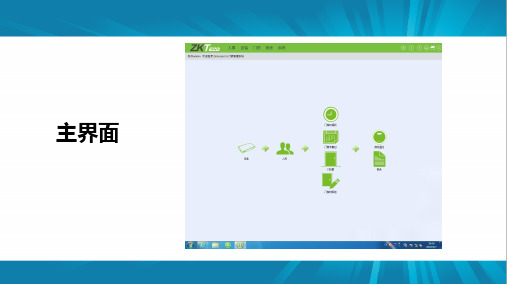
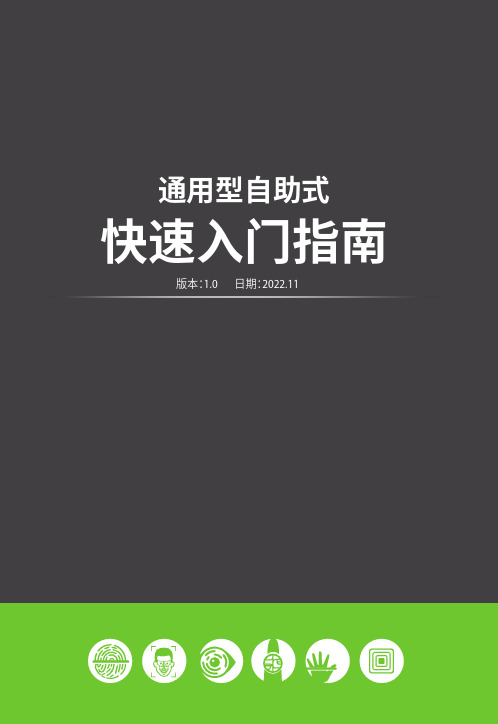
1.0 2022.111. 设置部门(如使用默认部门,则不需设置)2. 员工登记(主菜单 → 用户 → 新增用户)1)按【M/OK 】键进入主菜单。
按 选择“部门设置”,按【M/OK 】键进入部门设置界面:按 切换输入法,输入部门名称。
(详情参见T9输入法说明)输入部门名称后,按【M/OK 】键保存。
设置完成后,按【M/OK 】按钮保存。
工号:输入工号。
姓名:使用T9输入姓名。
指纹:按【M/OK 】键后进入指纹登记界面。
同一手指按压指纹采集器三次,成功登记指纹。
密码:输入1-8位数字密码。
部门:选择部门。
权限:选择权限,可登记为普通用户或管理员。
1)按【M/OK 】键进入主菜单。
按 选择“用户”,按【M/OK 】键进入用户界面:4. 设置班次,不需设置)设置班次(主菜单 → 排班设置 → 班次设置)当遇到班次复杂或个人班次不固定时,推荐使用下载考勤设置表的方式进行班次 设置并给员工排班,同时进行人员信息的登记。
详细参见实际产品用户手册。
排班方式:如果全公司采用一种上班时间,可以只设定一个部门,并且建议采用“按部门排班”;如果同一个部门采用一种上班时间,建议采用“按部门排班”;如果不同人员可能上不同的班次,推荐采用“按个人排班”。
默认班次:当排班方式选择为个人排班时,没有排班的人员,将使用默认班次中所设置的班次。
1)按【M/OK 】键进入主菜单,选择“排班设置” -> “考勤规则”,按【M/OK 】键进入考勤规则界面:设定员工的考勤规则,包括迟到、早退计算方法、排班方式和周末是否上班。
考勤规则一旦设定,不建议经常修改。
支持24个班次,其中两个默认班次(班次1和班次2)。
班次1为09:00—18:00一天考勤2次;班次2为09:00—12:00;13:00—18;00一天考勤4次。
所有班次均可编辑。
单个班次最多可以支持三个时间段。
a. 当考勤规则中选择部门排班时:b. 当考勤规则中选择个人排班时:按 选择班次,按【M/OK】键保存。


精灵Ⅲ门禁考勤一体机使用说明书V3.2一产品功能和主要参数1.1功能简介精灵III 门禁考勤机是一款采用非接触式感应卡和密码进行出入管制的门禁设备,可实现卡、密码和卡加密码等多种开门方式,同时通过电脑软件可以实现进出记录的查询,可实现有规律的考勤管理。
整个系统使用简单、性能稳定。
1、外观时尚、沉稳,经久耐用;2、中英文液晶显示,可显示公司名称和员工姓名3、感应卡开门、感应卡加密码开门、密码开门三种开门方式;4、两组继电器干触点输出,可外接两组WG26读卡器;5、可通过485总线与电脑管理软件进行通讯,实现门禁记录的查询和考勤管理;序号项目指标1 工作电压DC 12V±10%2 工作电流< 100mA3 外型尺寸142mm×95mm×20mm4 重量260g5 环境温度-10℃—70℃6 相对湿度20%—80%7 用户容量4700个8 读卡类型EM卡或Mifare one卡9 读卡距离EM:1-15CM,MF1:1-7CM二出厂默认设置菜单密码123456超级密码(公共开门密码)无开锁信号输出时间5秒开门模式卡或密码开门背光常开安全功能关闭三安装和接线说明3.1接线端子说明JP1接线端子:JP2接线端子:3.2接线示意图序号丝印颜色功能1 12V 红DC 12V输入2 GND 黑电源地3 NC1 棕继电器常闭端4 COM1 蓝继电器公共端5 NO1 紫继电器常开端6 485+ 黄485通讯+7 485-绿485通讯-8 COM2/BELL 灰外接有线门铃(继电器2)9 NO2/BELL 白10 NC2 橙继电器211 OPEN1 粉红出门按钮1序号丝印颜色功能1 12V 红DC 12V输出2 GND 黑电源地3 D0-1 绿WG1数据线4 D1-1 白WG1数据线5 D0-2 蓝WG2数据线6 D1-2 橙WG2数据线7 OPEN2 灰扩展功能8 MC2 棕扩展功能9 MC1 紫扩展功能四编程操作4.1进入和退出编程菜单在待机状态下长按<#>键约3秒,按屏幕提示输入菜单密码(出厂默认值:123456),然后按#确认可进入菜单状态。